Pagirtinas „Android“ programas, kurias palaiko fotoaparatai, sunkuužeiti. Tačiau minėto žanro programos paprastai pritraukia daug dėmesio. Naudotojai mėgsta būti kūrybingi fotografuodami, o paprasto fotoaparato programa to tiesiog nesupjausto.
Kameros ruožas yra gana naujas atėjimas į rinką, kurissuteikia jums įrankius, leidžiančius laisvai naudoti savo vidinį fotografą. Nemokama programa imituoja ilgos ekspozicijos fotografiją, užfiksuodama ir perkeldama kelis užfiksuotus vaizdus, leisdama vartotojams užfiksuoti šviesos ruožus (šviesos šaltinio pėdsakus) ir judesį, tai yra skirtingus scenos atvejus, sujungtus į vieną paveikslėlį per paprastą ir lengvai pagamintą paveikslėlį. naudoti vartotojo sąsają. Daugiau po šuolio.
Rezultatai nėra tokie geri kaip tikras dalykasŽinoma, bet švelniai tariant, jie yra įspūdingi. Pridėkite kūrybiškumo atspalvį, greitai fotografuokite ir įkelkite, kad jūsų draugai eitų „kaip jūs tai padarėte?“ Per visą savo socialinės žiniasklaidos kanalą.
Kraštovaizdžio sąsaja sukuria dvi peržiūrasekranai, mažesnis (galima vadinti pirminiu ekranu) yra tas, kuris rodo viską, ką mato fotoaparato objektyvas, tuo tarpu didesnis (antrinis ekranas) leidžia vartotojams peržiūrėti vaizdą, kuris bus išsaugotas.
Paspaudus įrenginio meniu, atidaromas programos meniu, iš kurio vartotojai gali pasiekti Nustatymai ekranas.
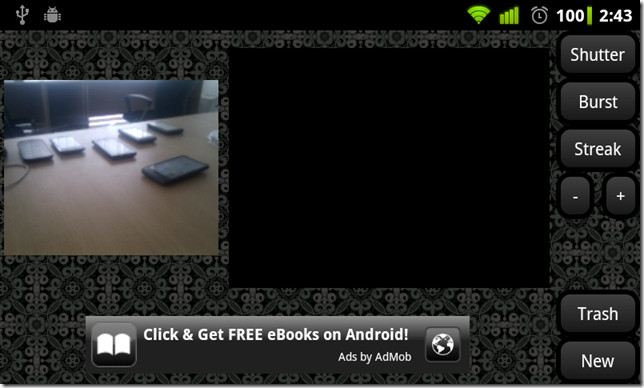
Dešinėje sąsajos pusėje esančių mygtukų funkcijos paaiškinamos taip:
Užraktas: Nufotografuoja vieną nuotrauką, sumaišydama ją su peržiūra, parodyta antriniame ekrane.
Burst: Padaroma nuotraukų seka. Nuotraukų seką, kuri pagal numatytuosius nustatymus yra 3, galima pakeisti iš Meniu>Nustatymai> Trinimų skaičius. Galite nustatyti iki 10 nuotraukų, padarytų serijos seka. Vėlavimas tarp fotografijų šiek tiek skiriasi atsižvelgiant į pasirinktą vaizdo skiriamąją gebą.
Streak: Fiksuoja nepertraukiamą vaizdų juostą. Judesio / pakeitimo ruožo skiriamoji geba galima nustatyti iš Meniu>Nustatymai> „Streak Resolution“. Idealiai tinka gaudyti lengvus ruožus.
Šiukšliadėžė: Atmeta vaizdą ir pradeda iš naujo.
Nauja: Išsaugo vaizdą ir pradeda iš naujo.
Mygtukai „+“ ir „-“ padidina ir sumažina scenos ryškumą.
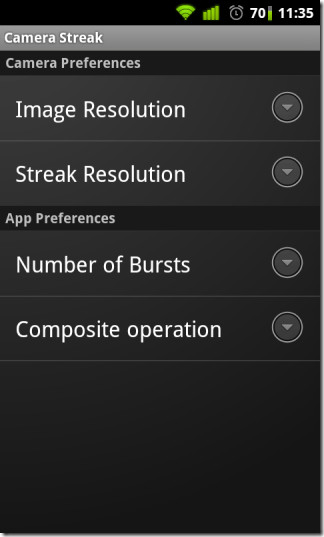
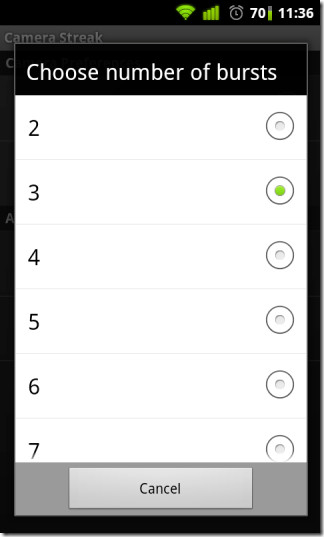
Prieš pradėdami naudotis programa, paspauskite „Menu“ ir bakstelėkite Nustatymai norėdami nustatyti pasirinktą vaizdo ir juostos skiriamąją gebą. Didesnė skiriamoji geba suteiks geresnių rezultatų našumo sąskaita ir atvirkščiai.
Į Kompozicinė operacija „App Preferences“ parinktis leidžia pasirinkti, kaip kelios nuotraukos susimaišys viena su kita. Mes rekomenduojame nustatyti sudėtinį metodą / maišymo režimą į Pašviesinti arba Ekranas už tamsesnį ir Patamsėjo ir Padauginkite lengvesnėms scenoms, kad gautumėte geriausius rezultatus.
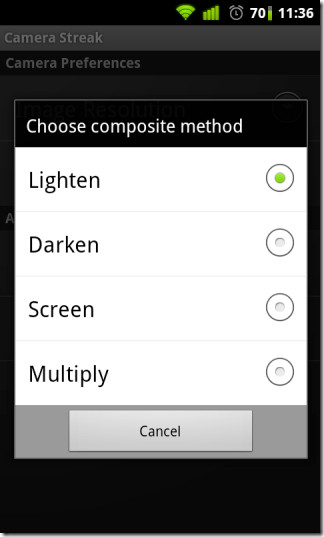
Programą išbandėme keliais būdais, pradedant nuo šviesos juostų fiksavimo, kuris yra toks pat paprastas kaip bakstelėjimas Streikas ir prieš fotoaparatą vilkdami šviesos šaltinįobjektyvas arba pati kamera su šaltiniu nejuda. Programa fiksuoja šviesos šaltinio judesį, atnaujindama peržiūrą antriniame ekrane.
Toliau yra lengvi dryžiai sukurtas mobiliojo telefono žibintuvėlis. Kairėje pusėje žibintuvėlis kliudė nykštį. Vadinasi, rausvai atspalvis. Atminkite, kad šviesius ruožus geriausia užfiksuoti tamsioje / tamsioje aplinkoje.
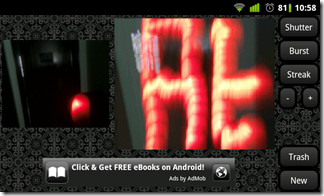
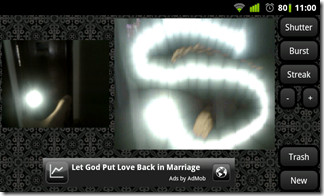
Toliau mes naudojome abu Sprogo ir Užraktas, atskirai ir kartu, į scenos elementų kopijos ir užfiksuoti / sukurti judesio takus. Žemiau pateiktame pavyzdyje objektą („HTC Desire HD“) laikėme nejudantį, o fotoaparatą judėjome iš dešinės į kairę, darydami tris kadrus su Užraktas mygtuką.
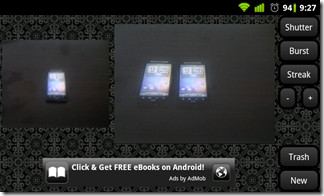
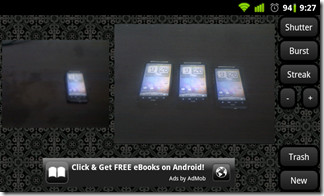
Mes netgi užfiksavome keletą karatė praktikų jūsų malonumui. Žinoma, niekas nebuvo sužeistas ..


Kiekvienas iš keturių sudėtinių metodų sukuria skirtingą efektą. Toliau pateikiamas sprogojimo seka, sukurta naudojant Ekranas sudėtinis metodas.
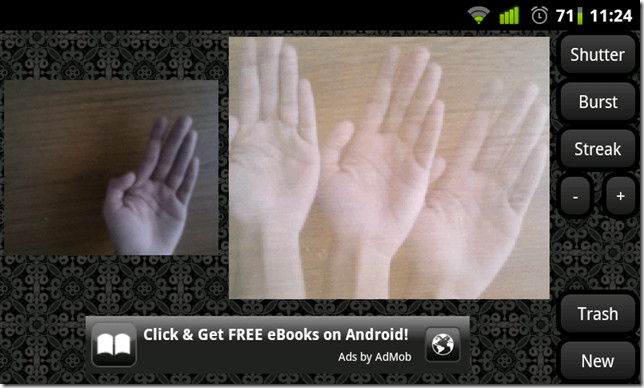
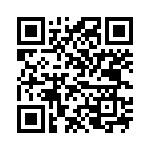
Šiame įraše pateikti pavyzdžiai nėra vienintelis būdas naudoti „Camera Streak“. Tai, ką galite padaryti naudodamiesi šia programa, riboja tik jūsų vaizduotė.
Atsisiųskite „Camera Streak“





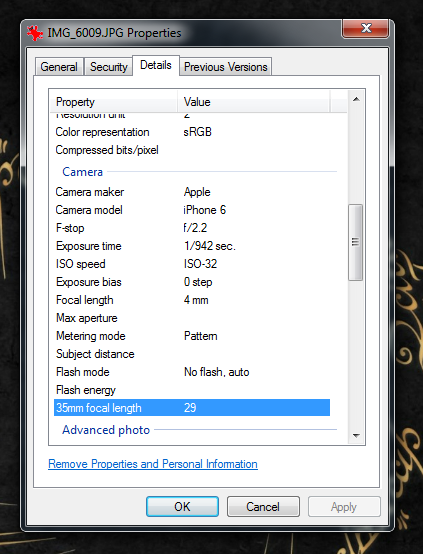







Komentarai